Android手机拍照功能源码
android中打开相机、打开相册进行图片的获取示例
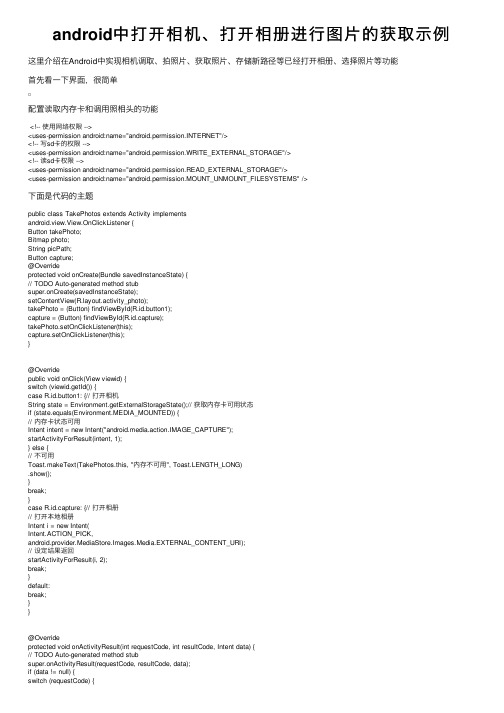
android中打开相机、打开相册进⾏图⽚的获取⽰例这⾥介绍在Android中实现相机调取、拍照⽚、获取照⽚、存储新路径等已经打开相册、选择照⽚等功能⾸先看⼀下界⾯,很简单配置读取内存卡和调⽤照相头的功能<!-- 使⽤⽹络权限 --><uses-permission android:name="android.permission.INTERNET"/><!-- 写sd卡的权限 --><uses-permission android:name="android.permission.WRITE_EXTERNAL_STORAGE"/><!-- 读sd卡权限 --><uses-permission android:name="android.permission.READ_EXTERNAL_STORAGE"/><uses-permission android:name="android.permission.MOUNT_UNMOUNT_FILESYSTEMS" />下⾯是代码的主题public class TakePhotos extends Activity implementsandroid.view.View.OnClickListener {Button takePhoto;Bitmap photo;String picPath;Button capture;@Overrideprotected void onCreate(Bundle savedInstanceState) {// TODO Auto-generated method stubsuper.onCreate(savedInstanceState);setContentView(yout.activity_photo);takePhoto = (Button) findViewById(R.id.button1);capture = (Button) findViewById(R.id.capture);takePhoto.setOnClickListener(this);capture.setOnClickListener(this);}@Overridepublic void onClick(View viewid) {switch (viewid.getId()) {case R.id.button1: {// 打开相机String state = Environment.getExternalStorageState();// 获取内存卡可⽤状态if (state.equals(Environment.MEDIA_MOUNTED)) {// 内存卡状态可⽤Intent intent = new Intent("android.media.action.IMAGE_CAPTURE");startActivityForResult(intent, 1);} else {// 不可⽤Toast.makeText(TakePhotos.this, "内存不可⽤", Toast.LENGTH_LONG).show();}break;}case R.id.capture: {// 打开相册// 打开本地相册Intent i = new Intent(Intent.ACTION_PICK,android.provider.MediaStore.Images.Media.EXTERNAL_CONTENT_URI);// 设定结果返回startActivityForResult(i, 2);break;}default:break;}}@Overrideprotected void onActivityResult(int requestCode, int resultCode, Intent data) {// TODO Auto-generated method stubsuper.onActivityResult(requestCode, resultCode, data);if (data != null) {switch (requestCode) {// 两种⽅式获取拍好的图⽚if (data.getData() != null || data.getExtras() != null) { // 防⽌没有返回结果Uri uri = data.getData();if (uri != null) {this.photo = BitmapFactory.decodeFile(uri.getPath()); // 拿到图⽚}if (photo == null) {Bundle bundle = data.getExtras();if (bundle != null) {photo = (Bitmap) bundle.get("data");FileOutputStream fileOutputStream = null;try {// 获取 SD 卡根⽬录⽣成图⽚并String saveDir = Environment.getExternalStorageDirectory()+ "/dhj_Photos";// 新建⽬录File dir = new File(saveDir);if (!dir.exists())dir.mkdir();// ⽣成⽂件名SimpleDateFormat t = new SimpleDateFormat( "yyyyMMddssSSS");String filename = "MT" + (t.format(new Date()))+ ".jpg";// 新建⽂件File file = new File(saveDir, filename);// 打开⽂件输出流fileOutputStream = new FileOutputStream(file);// ⽣成图⽚⽂件press(pressFormat.JPEG,100, fileOutputStream);// 相⽚的完整路径this.picPath = file.getPath();ImageView imageView = (ImageView) findViewById(R.id.imageView1); imageView.setImageBitmap(this.photo);} catch (Exception e) {e.printStackTrace();} finally {if (fileOutputStream != null) {try {fileOutputStream.close();} catch (Exception e) {e.printStackTrace();}}}Toast.makeText(getApplicationContext(), "获取到了",Toast.LENGTH_SHORT).show();} else {Toast.makeText(getApplicationContext(), "找不到图⽚",Toast.LENGTH_SHORT).show();}}}break;case 2: {//打开相册并选择照⽚,这个⽅式选择单张// 获取返回的数据,这⾥是android⾃定义的Uri地址Uri selectedImage = data.getData();String[] filePathColumn = { MediaStore.Images.Media.DATA };// 获取选择照⽚的数据视图Cursor cursor = getContentResolver().query(selectedImage, filePathColumn, null, null, null);cursor.moveToFirst();// 从数据视图中获取已选择图⽚的路径int columnIndex = cursor.getColumnIndex(filePathColumn[0]);String picturePath = cursor.getString(columnIndex);cursor.close();// 将图⽚显⽰到界⾯上ImageView imageView = (ImageView) findViewById(R.id.imageView1); imageView.setImageBitmap(BitmapFactory.decodeFile(picturePath)); break;}default:}}}}注释的很详细,⾃⼰分析吧。
android摄像头拍照编程

android摄像头拍照编程以下是测试通过的一个android摄像头拍照编程例子,步骤如下:1.编写拍照类CameraActivitypublic class CameraActivity extends Activity {private CameraView cv;// 准备一个相机对象private Camera mCamera = null;// 准备一个Bitmap对象private Bitmap mBitmap = null;// 准备一个保存图片的PictureCallback对象public Camera.PictureCallback pictureCallback = newCamera.PictureCallback() {public void onPictureTaken(byte[] data, Camera camera) {Log.i("yao", "onPictureTaken");Toast.makeText(getApplicationContext(), "正在保存……",Toast.LENGTH_LONG).show();// 用BitmapFactory.decodeByteArray()方法可以把相机传回的裸数据转换成Bitmap对象mBitmap= BitmapFactory.decodeByteArray(data, 0, data.length);// 接下来的工作就是把Bitmap保存成一个存储卡中的文件File file = new File("/mnt/sdcard/pics/"+ new DateFormat().format("yyyyMMdd_hhmmss",Calendar.getInstance(Locale.CHINA)) + ".jpg");try {file.createNewFile();BufferedOutputStream os = new BufferedOutputStream(new FileOutputStream(file));press(pressFormat.PNG, 100, os);os.flush();os.close();Toast.makeText(getApplicationContext(), "图片保存完毕,在存储卡的pics目录",Toast.LENGTH_LONG).show();} catch (IOException e) {e.printStackTrace();}}};// Activity的创建方法@Overridepublic void onCreate(Bundle savedInstanceState) {super.onCreate(savedInstanceState);// 窗口去掉标题requestWindowFeature(Window.FEATURE_NO_TITLE);// 窗口设置为全屏getWindow().setFlags(youtParams.FLAG_FULLSCREEN, youtParams.FLAG_FULLSCREEN);// 设置窗口为半透明getWindow().setFormat(PixelFormat.TRANSLUCENT);// 提供一个框架布局FrameLayout fl = new FrameLayout(this);// 创建一个照相预览用的SurfaceView子类,并放在帧布局的底层cv = new CameraView(this);fl.addView(cv);// 创建一个文本框添加在帧布局中,我们可以看到,文字自动出现在了SurfaceView的前面,由此你可以在预览窗口做出各种特殊效果TextView tv = new TextView(this);tv.setText("请按\"相机\"按钮拍摄");fl.addView(tv);// 设置Activity的根内容视图setContentView(fl);}// 相机按键按下的事件处理方法public boolean onKeyDown(int keyCode, KeyEvent event) {Log.i("yao", "MainActivity.onKeyDown");if (keyCode == KeyEvent.KEYCODE_CAMERA) {if (mCamera != null) {Log.i("yao", "mCamera.takePicture");// 当按下相机按钮时,执行相机对象的takePicture()方法,该方法有三个回调对象做入参,不需要的时候可以设nullmCamera.takePicture(null, null, pictureCallback);}}return cv.onKeyDown(keyCode, event);}class CameraView extends SurfaceView implements SurfaceHolder.Callback {private SurfaceHolder holder = null;// 构造函数public CameraView(Context context) {super(context);Log.i("yao", "CameraView");// 操作surface的holderholder = this.getHolder();// 创建SurfaceHolder.Callback对象holder.addCallback(this);// 设置Push缓冲类型,说明surface数据由其他来源提供,而不是用自己的Canvas来绘图,在这里是由摄像头来提供数据holder.setType(SurfaceHolder.SURFACE_TYPE_PUSH_BUFFERS);}@Overridepublic void surfaceDestroyed(SurfaceHolder holder) {// 停止预览mCamera.stopPreview();// 释放相机资源并置空mCamera.release();mCamera = null;}@Overridepublic void surfaceCreated(SurfaceHolder holder) {// 当预览视图创建的时候开启相机mCamera = Camera.open();try {// 设置预览mCamera.setPreviewDisplay(holder);} catch (IOException e) {// 释放相机资源并置空mCamera.release();mCamera = null;}}// 当surface视图数据发生变化时,处理预览信息@Overridepublic void surfaceChanged(SurfaceHolder holder, int format, int width,int height) {// 获得相机参数对象Camera.Parameters parameters = mCamera.getParameters();// 设置格式parameters.setPictureFormat(PixelFormat.JPEG);// 设置预览大小,这里我的测试机是Milsstone所以设置的是854x480parameters.setPreviewSize(854, 480);// 设置自动对焦parameters.setFocusMode("auto");// 设置图片保存时的分辨率大小parameters.setPictureSize(2592, 1456);// 给相机对象设置刚才设定的参数mCamera.setParameters(parameters);// 开始预览mCamera.startPreview();}}@Overridepublic boolean onCreateOptionsMenu(Menu menu) {this.getMenuInflater().inflate(R.menu.camera_menu, menu);return super.onCreateOptionsMenu(menu);}@Overridepublic boolean onOptionsItemSelected(MenuItem item) {if (item.getItemId() == R.id.takePhotoItem) {if (mCamera != null) {Log.i("yao", "mCamera.takePicture");// 当按下相机按钮时,执行相机对象的takePicture()方法,该方法有三个回调对象做入参,不需要的时候可以设nullmCamera.takePicture(null, null, pictureCallback);}} else if (item.getItemId() == R.id.queryPhotoItem) {Intent intent = new Intent(this, BrowserPhotoActivity.class);this.startActivity(intent);} else if (item.getItemId() == R.id.stopPhotoItem) {// 停止预览mCamera.stopPreview();// 释放相机资源并置空mCamera.release();mCamera = null;}return super.onOptionsItemSelected(item);}}2.编写相应的菜单文件res/menu/camera_menu.xml当用户单击menu按钮时,会弹出操作菜单,有拍照、停止预览、浏览相片等功能<?xml version="1.0"encoding="utf-8"?><menu xmlns:android="/apk/res/android">android:id="@+id/takePhotoItem"android:title="拍照"></item><itemandroid:id="@+id/stopPhotoItem"android:title="停止预览"></item><itemandroid:id="@+id/queryPhotoItem"android:title="浏览相片"></item></menu>3.编写浏览相片的布局文件res/layout/browserphoto.xml<?xml version="1.0"encoding="utf-8"?><LinearLayout xmlns:android="/apk/res/android"android:layout_width="match_parent"android:layout_height="match_parent"android:orientation="vertical"><GridViewandroid:id="@+id/photoGridView"android:layout_width="match_parent"android:layout_height="wrap_content"android:numColumns="3"></GridView></LinearLayout>4.编写浏览相片类BrowserPhotoActivity.javapublic class BrowserPhotoActivity extends Activity implements OnItemClickListener{private GridView photoGridView;private String picBaseDir = "/mnt/sdcard/pics/";private String[] pics; //存放所有图片文件public void onCreate(Bundle savedInstanceState) {super.onCreate(savedInstanceState);this.setContentView(yout.browserphoto);loadView();}private void loadView(){photoGridView = (GridView)this.findViewById(R.id.photoGridView);File file = new File(picBaseDir);pics = file.list();photoGridView.setAdapter(new ImageAdapter());photoGridView.setOnItemClickListener(this);}class ImageAdapter extends BaseAdapter{@Overridepublic int getCount() {// TODO Auto-generated method stubreturn pics.length;}@Overridepublic Object getItem(int position) {// TODO Auto-generated method stubreturn null;}@Overridepublic long getItemId(int position) {// TODO Auto-generated method stubreturn 0;}@Overridepublic View getView(int position, View convertView, ViewGroup parent) {String filePath = picBaseDir+pics[position];Bitmap bitmap = BitmapFactory.decodeFile(filePath);bitmap = ImageUtil.zoomBitmap(bitmap, bitmap.getWidth()/2, bitmap.getHeight()/2);ImageView imageView = new ImageView(BrowserPhotoActivity.this);imageView.setImageBitmap(bitmap);imageView.setLayoutParams(newyoutParams(80,60));return imageView;}}@Overridepublic void onItemClick(AdapterView<?> parent, View view, int position, long id) {// TODO Auto-generated method stubAlertDialog.Builder dialog = new AlertDialog.Builder(this);dialog.setTitle("查看图片");View dialogView =LayoutInflater.from(this).inflate(yout.photodialog, null);String filePath = picBaseDir+pics[position];Bitmap bitmap = BitmapFactory.decodeFile(filePath);bitmap = ImageUtil.zoomBitmap(bitmap,bitmap.getWidth()*2,bitmap.getHeight()*2);ImageView imageView =(ImageView)dialogView.findViewById(R.id.photoImageView);imageView.setImageBitmap(bitmap);dialog.setView(dialogView);dialog.setPositiveButton("返回", null);dialog.show();}}5.编写浏览单张相片对话框布局文件res/layout/photodialog.xml<?xml version="1.0"encoding="utf-8"?><LinearLayout xmlns:android="/apk/res/android"android:layout_width="match_parent"android:layout_height="match_parent"android:orientation="vertical"><ImageViewandroid:id="@+id/photoImageView"android:layout_width="wrap_content"android:layout_height="wrap_content"android:src="@drawable/bg"/></LinearLayout>。
Android使用系统相机进行拍照的步骤

Android使⽤系统相机进⾏拍照的步骤前⾔我们在⽇常的开发中有时候会遇到需要⽤到相机的需求,⽽相机也是很常⽤的东西,例如扫⼆维码啊拍照上传啊等等。
这⾥我不讲像qq那样⾃定义很强的拍照功能(事实上我也不会),讲个最简单的调⽤系统相机拍照并储存调⽤系统相机步骤这⾥我通过⼀个简单的例⼦来讲这个内容。
我⾃⼰写了⼀个demo,布局很简单:<Buttonandroid:id="@+id/button"android:layout_width="wrap_content"android:layout_height="wrap_content"android:layout_marginTop="4dp"android:text="take phone"app:layout_constraintEnd_toEndOf="parent"app:layout_constraintHorizontal_bias="0.281"app:layout_constraintStart_toStartOf="parent"app:layout_constraintTop_toTopOf="parent" /><ImageViewandroid:id="@+id/imageView"android:layout_width="wrap_content"android:layout_height="wrap_content"android:layout_marginTop="29dp"app:layout_constraintEnd_toEndOf="parent"app:layout_constraintStart_toStartOf="parent"app:layout_constraintTop_toBottomOf="@+id/button"app:srcCompat="@mipmap/ic_launcher_round" />就是⼀个按钮点击弹起相机,然后⼀个imageView显⽰拍到的照⽚。
【Android】AndroidCamera实时数据采集及通过MediaCodec硬编码编。。。
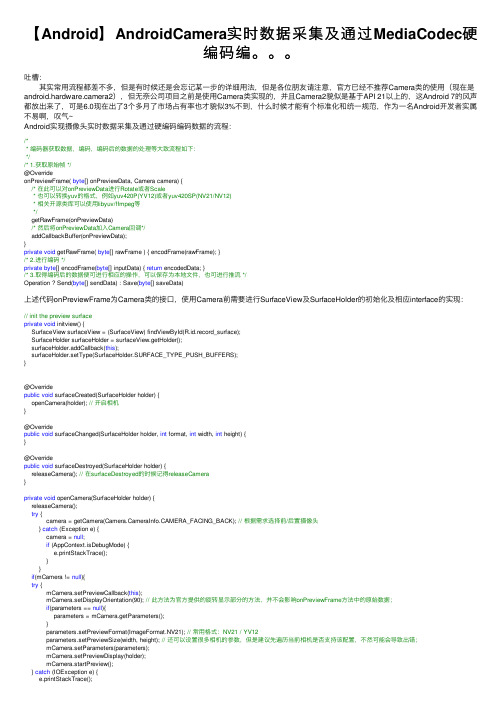
【Android】AndroidCamera实时数据采集及通过MediaCodec硬编码编。
吐槽: 其实常⽤流程都差不多,但是有时候还是会忘记某⼀步的详细⽤法,但是各位朋友请注意,官⽅已经不推荐Camera类的使⽤(现在是android.hardware.camera2),但⽆奈公司项⽬之前是使⽤Camera类实现的,并且Camera2貌似是基于API 21以上的,这Android 7的风声都放出来了,可是6.0现在出了3个多⽉了市场占有率也才貌似3%不到,什么时候才能有个标准化和统⼀规范,作为⼀名Android开发者实属不易啊,叹⽓~Android实现摄像头实时数据采集及通过硬编码编码数据的流程:/** 编码器获取数据,编码,编码后的数据的处理等⼤致流程如下:*//* 1.获取原始帧 */@OverrideonPreviewFrame( byte[] onPreviewData, Camera camera) {/* 在此可以对onPreviewData进⾏Rotate或者Scale* 也可以转换yuv的格式,例如yuv420P(YV12)或者yuv420SP(NV21/NV12)* 相关开源类库可以使⽤libyuv/ffmpeg等*/getRawFrame(onPreviewData)/* 然后将onPreviewData加⼊Camera回调*/addCallbackBuffer(onPreviewData);}private void getRawFrame( byte[] rawFrame ) { encodFrame(rawFrame); }/* 2.进⾏编码 */private byte[] encodFrame(byte[] inputData) { return encodedData; }/* 3.取得编码后的数据便可进⾏相应的操作,可以保存为本地⽂件,也可进⾏推流 */Operation ? Send(byte[] sendData) : Save(byte[] saveData)上述代码onPreviewFrame为Camera类的接⼝,使⽤Camera前需要进⾏SurfaceView及SurfaceHolder的初始化及相应interface的实现:// init the preview surfaceprivate void initview() {SurfaceView surfaceView = (SurfaceView) findViewById(R.id.record_surface);SurfaceHolder surfaceHolder = surfaceView.getHolder();surfaceHolder.addCallback(this);surfaceHolder.setType(SurfaceHolder.SURFACE_TYPE_PUSH_BUFFERS);}@Overridepublic void surfaceCreated(SurfaceHolder holder) {openCamera(holder); // 开启相机}@Overridepublic void surfaceChanged(SurfaceHolder holder, int format, int width, int height) {}@Overridepublic void surfaceDestroyed(SurfaceHolder holder) {releaseCamera(); // 在surfaceDestroyed的时候记得releaseCamera}private void openCamera(SurfaceHolder holder) {releaseCamera();try {camera = getCamera(Camera.CameraInfo.CAMERA_FACING_BACK); // 根据需求选择前/后置摄像头} catch (Exception e) {camera = null;if (AppContext.isDebugMode) {e.printStackTrace();}}if(mCamera != null){try {mCamera.setPreviewCallback(this);mCamera.setDisplayOrientation(90); // 此⽅法为官⽅提供的旋转显⽰部分的⽅法,并不会影响onPreviewFrame⽅法中的原始数据;if(parameters == null){parameters = mCamera.getParameters();}parameters.setPreviewFormat(ImageFormat.NV21); // 常⽤格式:NV21 / YV12parameters.setPreviewSize(width, height); // 还可以设置很多相机的参数,但是建议先遍历当前相机是否⽀持该配置,不然可能会导致出错;mCamera.setParameters(parameters);mCamera.setPreviewDisplay(holder);mCamera.startPreview();} catch (IOException e) {e.printStackTrace();}}}@TargetApi(9)private Camera getCamera(int cameraType) {Camera camera = null;try {camera = Camera.open(cameraType);} catch (Exception e) {e.printStackTrace();}return camera; // returns null if camera is unavailable}private synchronized void releaseCamera() {if (camera != null) {try {camera.setPreviewCallback(null);} catch (Exception e) {e.printStackTrace();}try {camera.stopPreview();} catch (Exception e) {e.printStackTrace();}try {camera.release();} catch (Exception e) {e.printStackTrace();}camera = null;}}MediaCodec硬编码实现部分:此处推荐参考SRS开源项⽬中的实现⽅法:// video device.private Camera camera;private MediaCodec vencoder;private MediaCodecInfo vmci;private MediaCodec.BufferInfo vebi;private byte[] vbuffer;// video camera settings.private Camera.Size vsize;private int vcolor;private int vbitrate_kbps = 300;private final static int VFPS = 20;private final static int VGOP = 5;private final static int VWIDTH = 640;private final static int VHEIGHT = 480;/* ⾸先需要初始化MediaCodec的配置 */private void initMediaCodec() {// choose the right vencoder, perfer qcom then google.vcolor = chooseVideoEncoder();// vencoder yuv to 264 es stream.// requires sdk level 16+, Android 4.1, 4.1.1, the JELLY_BEANtry {vencoder = MediaCodec.createByCodecName(vmci.getName());} catch (IOException e) {Log.e(TAG, "create vencoder failed.");e.printStackTrace();return;}vebi = new MediaCodec.BufferInfo();// setup the vencoder.// @see https:///reference/android/media/MediaCodec.htmlMediaFormat vformat = MediaFormat.createVideoFormat(MediaFormat.MIMETYPE_VIDEO_AVC, vsize.width, vsize.height); vformat.setInteger(MediaFormat.KEY_COLOR_FORMAT, vcolor);vformat.setInteger(MediaFormat.KEY_MAX_INPUT_SIZE, 0);vformat.setInteger(MediaFormat.KEY_BIT_RATE, 1000 * vbitrate_kbps);vformat.setInteger(MediaFormat.KEY_FRAME_RATE, VFPS);vformat.setInteger(MediaFormat.KEY_I_FRAME_INTERVAL, VGOP);Log.i(TAG, String.format("vencoder %s, color=%d, bitrate=%d, fps=%d, gop=%d, size=%dx%d",vmci.getName(), vcolor, vbitrate_kbps, VFPS, VGOP, vsize.width, vsize.height));// the following error can be ignored:// 1. the storeMetaDataInBuffers error:// [OMX.qcom.video.encoder.avc] storeMetaDataInBuffers (output) failed w/ err -2147483648// @see /mediacodec/#q12vencoder.configure(vformat, null, null, MediaCodec.CONFIGURE_FLAG_ENCODE);vencoder.start();}// for the vbuffer for YV12(android YUV), @see below://https:///reference/android/hardware/Camera.Parameters.html#setPreviewFormat(int)//https:///reference/android/graphics/ImageFormat.html#YV12private int getYuvBuffer(int width, int height) {// stride = ALIGN(width, 16)int stride = (int) Math.ceil(width / 16.0) * 16;// y_size = stride * heightint y_size = stride * height;// c_stride = ALIGN(stride/2, 16)int c_stride = (int) Math.ceil(width / 32.0) * 16;// c_size = c_stride * height/2int c_size = c_stride * height / 2;// size = y_size + c_size * 2return y_size + c_size * 2;}// choose the video encoder by name.private MediaCodecInfo chooseVideoEncoder(String name, MediaCodecInfo def) {int nbCodecs = MediaCodecList.getCodecCount();for (int i = 0; i < nbCodecs; i++) {MediaCodecInfo mci = MediaCodecList.getCodecInfoAt(i);if (!mci.isEncoder()) {continue;}String[] types = mci.getSupportedTypes();for (int j = 0; j < types.length; j++) {if (types[j].equalsIgnoreCase(VCODEC)) {//Log.i(TAG, String.format("vencoder %s types: %s", mci.getName(), types[j]));if (name == null) {return mci;}if (mci.getName().contains(name)) {return mci;}}}}return def;}// choose the right supported color format. @see below://https:///reference/android/media/MediaCodecInfo.html//https:///reference/android/media/MediaCodecInfo.CodecCapabilities.htmlprivate int chooseVideoEncoder() {// choose the encoder "video/avc":// 1. select one when type matched.// 2. perfer google avc.// 3. perfer qcom avc.vmci = chooseVideoEncoder(null, null);//vmci = chooseVideoEncoder("google", vmci);//vmci = chooseVideoEncoder("qcom", vmci);int matchedColorFormat = 0;MediaCodecInfo.CodecCapabilities cc = vmci.getCapabilitiesForType(VCODEC);for (int i = 0; i < cc.colorFormats.length; i++) {int cf = cc.colorFormats[i];Log.i(TAG, String.format("vencoder %s supports color fomart 0x%x(%d)", vmci.getName(), cf, cf));// choose YUV for h.264, prefer the bigger one.// corresponding to the color space transform in onPreviewFrameif ((cf >= cc.COLOR_FormatYUV420Planar && cf <= cc.COLOR_FormatYUV420SemiPlanar)) {if (cf > matchedColorFormat) {matchedColorFormat = cf;}}}for (int i = 0; i < cc.profileLevels.length; i++) {MediaCodecInfo.CodecProfileLevel pl = cc.profileLevels[i];Log.i(TAG, String.format("vencoder %s support profile %d, level %d", vmci.getName(), pl.profile, pl.level));}Log.i(TAG, String.format("vencoder %s choose color format 0x%x(%d)", vmci.getName(), matchedColorFormat, matchedColorFormat));return matchedColorFormat;} 上述代码为SRS的部分实现,仅作参考。
如何使用Android的图像识别和人脸识别功能进行开发(八)

现在的移动智能设备已经具备了强大的图像识别和人脸识别功能,这为开发者们带来了更多的可能性。
特别是在Android平台上,利用Android的图像识别和人脸识别功能进行开发已经变得更加简单和便捷。
本文将探讨如何充分利用Android的这些功能进行应用开发。
一、图像识别功能的开发首先,我们来讨论如何使用Android的图像识别功能进行开发。
Android提供了一系列的API和工具,可以帮助我们高效地实现图像识别功能。
下面是一些关键的步骤和技术。
1. 资源准备在进行图像识别之前,我们首先需要收集大量的图像数据作为训练集。
这些图像数据可以分为不同的类别,如动物、植物、物体等。
我们可以通过网络爬取和用户上传等方式来获取这些数据。
同时,还需要对这些数据进行预处理,如图像剪裁、大小调整、灰度化等。
2. 特征提取特征提取是图像识别的关键环节,它可以将图像的关键特征提取出来,从而进行分类和识别。
在Android中,我们可以使用OpenCV等开源库来实现特征提取的功能。
这些库提供了各种图像处理和计算机视觉算法,如边缘检测、颜色直方图等。
我们可以根据具体的需求选择适合的算法进行特征提取。
3. 模型训练与优化在进行图像识别之前,我们需要先训练一个模型。
模型是由大量的样本数据训练得到的,它可以根据输入的图像数据进行分类和识别。
在Android中,我们可以使用机器学习框架TensorFlow Lite来进行模型的训练和优化。
TensorFlow Lite提供了简洁高效的API和工具,可以帮助我们快速搭建和优化模型。
4. 应用集成当模型训练完成后,我们就可以将其应用到Android应用程序中了。
Android提供了一系列的图像处理和识别API,如Camera API、ImageReader API等,可以帮助我们获取摄像头数据、读取图像等。
我们可以将这些API与我们训练好的模型进行集成,从而实现图像识别的功能。
二、人脸识别功能的开发除了图像识别功能,Android平台还为开发者提供了强大的人脸识别功能。
flutter camera 前后拍照 用法

flutter camera 前后拍照用法Flutter是一种流行的移动开发框架,可用于构建跨平台应用程序。
在Flutter中,使用相机功能需要借助第三方插件,例如flutter_camera。
下面介绍如何使用flutter_camera插件实现前后拍照功能。
一、安装flutter_camera插件在Flutter项目中,打开终端并执行以下命令安装flutter_camera插件:```shellflutterpubaddflutter_camera```二、导入相关库在需要使用相机功能的文件或文件中导入所需的库:```dartimport'package:flutter/material.dart';import'package:flutter_camera/flutter_camera.dart';```三、设置相机权限在Android平台上,需要在AndroidManifest.xml中添加相机权限,并在代码中请求相机权限。
在iOS平台上,需要在Info.plist文件中添加相应的权限。
四、拍照功能实现1.显示相机镜头使用FlutterCamera类中的showCamera方法显示相机镜头。
可以在方法中添加回调函数以处理拍照结果。
示例代码如下:```dartFuture<void>takePhoto()async{CameraRequestcameraRequest=CameraRequest.takePhoto();awaitcameraRequest.takePhoto(CameraOption.centerCrop,(res ult){if(result.status==ResultStatus.success){photo=result.data;//保存拍照结果}else{//处理拍照失败的情况}});}```2.后置摄像头切换使用FlutterCamera类中的switchCamera方法切换到后置摄像头。
AndroidCamera详解

AndroidCamera详解相关的类1. android.hardware.camera22. Camera3. SurfaceView---这个类⽤于向⽤户呈现实时相机预览。
4. MediaRecorder---这个类⽤于从摄像机录制视频。
5. Intent---MediaStore.ACTION_IMAGE_CAPTURE或MediaStore.ACTION_VIDEO_CAPTURE可⽤于捕获图像或视频,⽽⽆需直接使⽤Camera对象。
清单声明在使⽤Camera API开始开发应⽤程序之前,应确保您的清单具有适当的声明,以允许使⽤相机硬件和其他相关功能。
相机权限 - 您的应⽤程序必须请求使⽤设备相机的权限。
<uses-permission android:name="android.permission.CAMERA" />注意:如果您通过调⽤现有的摄像头应⽤程序来使⽤摄像头,则应⽤程序不需要请求此权限。
相机功能 - 您的应⽤程序还必须声明使⽤相机功能,例如:<uses-feature android:name="android.hardware.camera" />存储权限 - 如果应⽤程序将图像或视频保存到设备的外部存储设备(SD卡),则还必须在清单中指定此选项。
<uses-permission android:name="android.permission.WRITE_EXTERNAL_STORAGE" />⾳频录制权限 - 对于使⽤视频捕获录制⾳频,应⽤程序必须请求获取⾳频捕获权限。
<uses-permission android:name="android.permission.RECORD_AUDIO" />创建⾃定义摄像头为应⽤程序创建⾃定义摄像头界⾯的⼀般步骤如下:1. 检测和访问摄像机 - 创建代码以检查摄像机是否存在并请求访问。
Android开发中的摄像头预览和视频录制技术(五)

Android开发中的摄像头预览和视频录制技术在当今智能手机普及的时代,摄像头已成为手机功能的重要组成部分之一。
同时,随着Android操作系统的不断发展,摄像头的应用也越来越广泛。
本文将讨论Android开发中的摄像头预览和视频录制技术。
一、摄像头预览技术在Android开发中,摄像头预览技术是使用摄像头功能的基础。
通过对摄像头进行预览,用户可以在手机屏幕上看到实时的图像。
这项技术在相机应用、视频聊天或直播等场景中被广泛使用。
1. SurfaceView与TextureView在Android中,实现摄像头预览的常用控件有SurfaceView和TextureView。
SurfaceView比较常见,也是比较成熟的预览控件。
通过SurfaceHolder类可以将摄像头预览数据与SurfaceView进行绑定,实现预览功能。
TextureView则是在API 14级引入的,相较于SurfaceView,它的灵活性更高,可以在布局文件中直接引用,并可以方便地与其他控件进行组合使用。
2. 摄像头参数设置在进行摄像头预览时,我们还可以对摄像头的参数进行设置,以达到更好的效果。
例如,可以设置预览的分辨率、对焦模式、曝光度、白平衡等参数。
通过调整这些参数,可以使得摄像头预览更加清晰、高质量。
二、视频录制技术除了摄像头预览技术外,Android开发中还有视频录制技术,它可以将摄像头捕捉到的图像数据保存为视频文件,为用户提供更多的功能和体验。
1. MediaRecorder类在Android中,使用MediaRecorder类可以简单地实现视频录制功能。
通过设置一些参数,如视频的格式、分辨率、码率等,我们可以控制视频录制的质量和大小。
同时,还可以设置音频的相关参数,并与视频数据进行同步,实现完整的视频录制。
2. 相机数据处理在视频录制过程中,我们还可以对摄像头捕捉到的图像数据进行处理,以实现一些特殊的效果。
例如,可以对图像进行滤镜处理、美颜操作、动态贴纸等。
- 1、下载文档前请自行甄别文档内容的完整性,平台不提供额外的编辑、内容补充、找答案等附加服务。
- 2、"仅部分预览"的文档,不可在线预览部分如存在完整性等问题,可反馈申请退款(可完整预览的文档不适用该条件!)。
- 3、如文档侵犯您的权益,请联系客服反馈,我们会尽快为您处理(人工客服工作时间:9:00-18:30)。
001public class CameraActivity extends Activity
002 implements Callback, OnClickListener {
003
004 private static final int MENU_START = 1;
005 private static final int MENU_UP=2;
006 private static final int MENU_CANCEL=2;
007 private SurfaceView mSurfaceView;
008 private SurfaceHolder mSurfaceHolder;
009 private Camera mCamera;
010 private boolean mPreviewRunning;
011 private ImageView mImageView;
012
013 /**
014 * 拍照的回调接口
015 */
016 PictureCallback mPictureCallback = new PictureCallback() { 017
018 public void onPictureTaken(byte[] data, Camera camera) { 019 Log.d("PictureCallback", "...onPictureTaken..."); 020 if(data != null) {
021 try{
022 DataOutputStream dataOutputStream = new DataOutputStream(new FileOutputStream("/sdcard/camera.jpg"));
02 3 dataOutputStream.write(da ta);
02
4
dataOutputStream.flush(); 025 } catch(Exception e) {
026 Log.e("PictureCallback", e.toString());
027 }
028 Bitmap bitmap = BitmapFactory.decodeByteArray(data, 0,
029 data.length);
030 mImageView.setImageBitmap(bitmap);
031 mImageView.setVisibility(View.VISIBLE); 032 mSurfaceView.setVisibility(View.GONE); 033 if(mPreviewRunning) {
034 mCamera.stopPreview();
035 mPreviewRunning = false;
036 }
037
038
}
039 }
040
041 };
042 /**
043 * 例如:使设备震动
044 */
045 ShutterCallback mShutterCallback = new ShutterCallback() { 046
047 public void onShutter() {
048 //just log ,do nothing
049 Log.d("ShutterCallback", "...onShutter...");
050 }
051
052 };
053
054 /** Called when the activity is first created. */
055 @Override
056 public void onCreate(Bundle savedInstanceState) {
057 super.onCreate(savedInstanceState);
058
059 requestWindowFeature(Window.FEATURE_NO_TITLE);
060 getWindow().setFormat(PixelFormat.TRANSLUCENT);
06 1 getWindow().setFlags(youtParams.FLAG_FULLS CREEN,
062 youtParams.FLAG_FULLSCREEN);
063 setContentView(yout.camera);
064 mSurfaceView = (SurfaceView) findViewById(R.id.camera); 065 mImageView = (ImageView) findViewById(R.id.image);
066 mImageView.setVisibility(View.GONE);
067
068 mSurfaceView.setOnClickListener(this);
069 mSurfaceHolder = mSurfaceView.getHolder();
070 mSurfaceHolder.addCallback(this);
07 1 mSurfaceHolder.setType(SurfaceHolder.SURFACE_TYPE_PUSH_BUF FERS);
072
073 }
074
075 @Override
076 public boolean onCreateOptionsMenu(Menu menu) {
077 super.onCreateOptionsMenu(menu);
078 menu.add(0, MENU_START, 0, R.string.camera_start); 079 menu.add(1, MENU_UP, 0, R.string.camera_UP);
080 menu.add(2, MENU_CANCEL, 0, R.string.camera_cancel); 081 return true;
082 }
083
084 @Override
085 public boolean onOptionsItemSelected(MenuItem item) { 086 if(item.getItemId() == MENU_START) { //拍照
087 mImageView.setVisibility(View.GONE);
088 mSurfaceView.setVisibility(View.VISIBLE);
089 if(mPreviewRunning) {
090 mCamera.stopPreview();
091 }
092 mCamera.startPreview();
093
094 mPreviewRunning = true;
095 return true;
096 }
097 if(item.getItemId() ==MENU_UP){ //上传照片
098
099
100 }
101 if(item.getItemId() ==MENU_CANCEL){ //取消操作
102
103 CameraActivity.this.finish();
104 }
105 return super.onOptionsItemSelected(item);
106 }
107
108 public void surfaceChanged(SurfaceHolder holder, int format, int width,
109 int height) {
110 if(mPreviewRunning) {
111 mCamera.stopPreview(); 112 }
113 Parameters params = mCamera.getParameters();
114 params.setPreviewSize(120, 120); //直接规定照片大小115 mCamera.setParameters(params);
116
117 try{
118 mCamera.setPreviewDisplay(holder);
119 } catch(IOException e) {
120
e.printStackTrace();
121 }
122 mCamera.startPreview();
123 mPreviewRunning = true;
124 }
125
126 public void surfaceCreated(SurfaceHolder holder) {
127 mCamera = Camera.open();
128 }
129
130 public void surfaceDestroyed(SurfaceHolder holder) { 131 mCamera.stopPreview();
132 mPreviewRunning = false;
133 mCamera.release();
134 mCamera = null;
135 }
136
137 public void onClick(View v) {
138 mCamera.takePicture(mShutterCallback, null, mPictureCallback);
139 } 140}。
